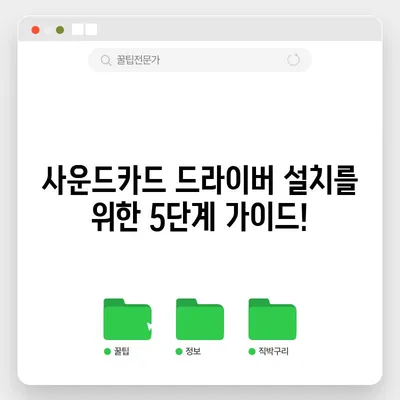사운드카드 드라이버 쉽게 설치하기
사운드카드 드라이버 쉽게 설치하기는 많은 컴퓨터 사용자들에게 중요한 작업 중 하나입니다. 만약 컴퓨터의 소리가 나지 않는다면, 사운드카드 드라이버가 제대로 설치되었는지 확인하는 것이 가장 먼저 해야 할 일입니다. 대부분의 경우, 사운드카드는 메인보드에 통합되어 있는 경우가 많으며, 드라이버 오류로 인해 소리가 나지 않는 문제들이 발생할 수 있습니다. 이번 글에서는 한층 쉽게 사운드카드 드라이버를 설치하는 방법에 대해 자세히 안내하겠습니다.
사운드카드 드라이버 설치의 중요성
사운드카드는 컴퓨터에서 소리를 출력하는 핵심 부품 중 하나입니다. 드라이버가 부정확하게 설치되거나 손상된 경우, 소리가 전혀 나오지 않거나 가끔씩 끊기는 문제가 발생할 수 있습니다. 특히, 음악 감상이나 게임을 즐기는 경우에는 더욱 중요하죠. 드라이버는 하드웨어와 소프트웨어 간의 소통을 원활하게 해주는 역할을 하므로, 이를 소홀히 한다면 최악의 경우 하드웨어의 기능을 기본적으로 사용할 수 없게 됩니다.
예시: 예를 들어, 최신 게임을 즐길 때 고해상도의 사운드 효과를 최대한 활용하고 싶다면, 적절한 드라이버의 설치가 필수적입니다. 드라이버가 최신 버전이 아닐 경우, 기존 소프트웨어와의 호환성 문제가 발생해 게임의 사운드 이펙트가 정상적으로 출력되지 않을 수 있습니다.
사운드카드 드라이버 설치 방법
사운드카드 드라이버를 쉽게 설치하는 방법에는 여러 가지가 있습니다. 이 중에서도 최근 많이 사용되는 방법이 바로 자동 드라이버 스캔 프로그램을 활용하는 것입니다.
-
3DP Chip 다운로드: 3DP Chip이라는 프로그램을 사용하면 컴퓨터에 장착된 하드웨어 정보를 자동으로 스캔하고 필요한 드라이버를 한 번에 설치할 수 있습니다. 이 프로그램은 무료로 제공되며, 사용법도 간단합니다.
-
프로그램 실행: 프로그램을 다운로드한 후 실행하면, 자동으로 시스템의 하드웨어를 인식하여 필요한 드라이버 목록을 보여줍니다. 여기서 사운드카드를 선택하고 설치를 진행하면 됩니다.
-
드라이버 설치 확인: 모든 설치가 끝난 후, 장치 관리자를 열어 드라이버가 올바르게 설치되었는지를 확인하는 것이 좋습니다.
| 단계 | 설명 |
|---|---|
| 1 | 3DP Chip 다운로드하기 |
| 2 | 프로그램 실행하여 드라이버 스캔하기 |
| 3 | 필요한 드라이버 선택 후 설치하기 |
| 4 | 장치 관리자에서 설치 확인하기 |
이처럼 간단한 과정을 통해 사운드카드 드라이버를 쉽게 설치할 수 있습니다. 특정한 문제가 발생할 경우, 프로그램 수행 중 발생한 에러메시지를 통해 추가적인 조치를 취할 수 있습니다.
💡 최신 리얼텍 오디오 드라이버를 빠르게 다운로드하세요! 💡
드라이버 설치 시 주의사항
사운드카드 드라이버를 설치할 때는 몇 가지 주의사항이 필요합니다.
첫째, 반드시 최신 드라이버를 다운받는 것이 좋습니다. 구버전의 드라이버를 사용할 경우, 소프트웨어와의 호환성이나 안정성 문제를 초래할 수 있습니다.
둘째, 드라이버 설치 시 다른 프로그램을 함께 설치하는 옵션이 있을 수 있습니다. 이 경우, 불필요한 애플리케이션을 함께 설치하지 않도록 주의해야 합니다.
셋째, 각 브랜드별로 드라이버 설치 방법이 다를 수 있으므로, 사용자 매뉴얼을 참고하거나 제조사의 공식 웹사이트를 방문하여 정확한 설치법을 확인하는 것이 좋습니다.
드라이버 제거 및 재설치
때때로 드라이버가 손상되거나 충돌이 생길 수 있습니다. 이 때는 기존 드라이버를 제거한 후 재설치하는 것이 해결책이 될 수 있습니다.
- 장치 관리자 열기: 시작 메뉴에서 장치 관리자를 검색하여 열어줍니다.
- 사운드 장치 찾기: 사운드 및 오디오 장치 목록에서 현재 설치된 사운드카드를 찾아 마우스 오른쪽 버튼을 클릭합니다.
- 드라이버 제거: 제거를 선택하여 드라이버를 삭제합니다.
- 재부팅 후 재설치: 재부팅 후, 3DP Chip 프로그램을 통해 드라이버를 새로 설치합니다.
이 과정을 통해 드라이버의 문제를 해결할 수 있으며, 시스템의 안정성을 향상시킬 수 있습니다.
| 주의사항 | 설명 |
|---|---|
| 최신 드라이버 | 항상 최신 버전 다운로드 |
| 불필요한 프로그램 | 설치 옵션에서 불필요한 소프트웨어 체크 해제 |
| 브랜드별 설치법 | 사용자 매뉴얼 또는 제조사 웹사이트 참조 |
💡 최신 리얼텍 오디오 드라이버를 쉽게 설치하고 소리 문제를 해결해 보세요. 💡
종합적인 조언
사운드카드 드라이버 쉽게 설치하기는 생각보다 복잡할 수 있지만, 적절한 도구와 정확한 절차를 따르면 누구나 쉽게 실행할 수 있습니다. 특히 3DP Chip 같은 유용한 프로그램을 활용하면 시간을 절약하고 보다 쉽게 드라이버 설치를 완료할 수 있습니다. 드라이버 설치 후에는 항상 시스템을 재부팅해주는 것이 좋으며, 문제가 발생할 경우에는 위에서 언급한 방법으로 드라이버를 제거하거나 재설치해보시기 바랍니다.
결론
사운드카드 드라이버 설치는 컴퓨터를 사용하는 데 필수적인 과정입니다. 이 글에서 제공한 방법을 활용하여 집에서도 쉽게 사운드카드 드라이버를 설치하는 데 성공하시길 바랍니다. 모든 단계를 정확히 따라하신다면, 사운드 문제에 대한 고민은 이제 그만!
💡 최신 리얼텍 오디오 드라이버를 쉽게 다운로드하고 설치하는 방법을 알아보세요. 💡
자주 묻는 질문과 답변
💡 로지텍 G102 드라이버의 최신 버전을 지금 바로 다운로드해 보세요! 💡
1. 사운드카드 드라이버는 왜 필요하나요?
사운드카드는 컴퓨터에서 소리를 처리하는 장치이고, 드라이버는 이 장치가 OS와 소통할 수 있게 해주는 필수적인 소프트웨어입니다.
2. 드라이버 설치 후 소리가 나지 않으면 어떻게 하나요?
드라이버 설치 후에도 소리가 나지 않는 경우, 장치 관리자에서 드라이버가 제대로 설치되었는지 확인하거나, 드라이버를 재설치해보시기 바랍니다.
3. 3DP Chip 외에 다른 드라이버 설치 프로그램은 무엇이 있나요?
드라이버 부스터, Driver Easy와 같은 프로그램도 설치가 가능합니다. 이들은 비슷한 기능을 제공하지만 사용자의 필요에 따라 선택하면 됩니다.
사운드카드 드라이버 설치를 위한 5단계 가이드!
사운드카드 드라이버 설치를 위한 5단계 가이드!
사운드카드 드라이버 설치를 위한 5단계 가이드!